Как да изтеглите Google-карта, и да го използвате офлайн
И какво ще правиш, ако искате да донесе любимата ви карта с готов маршрут и марка, поставена на карта, и търсене на Wi-Fi горещи точки в непознат град, и да го използвате в офлайн режим? Искате ли да ви зарадва, че е възможно, всеки! Всяко Google-карта с маркери на нашия блог можете да изтеглите и да вземат със себе си. Днес ще ви покажа как да го направя.
Първата стъпка е да отидете на страницата с пътуване маршрут.

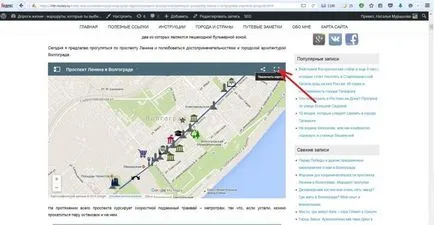
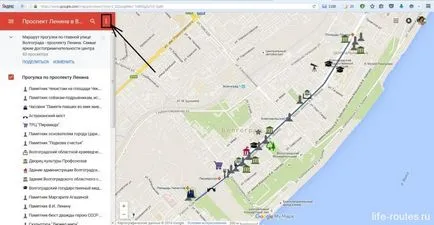
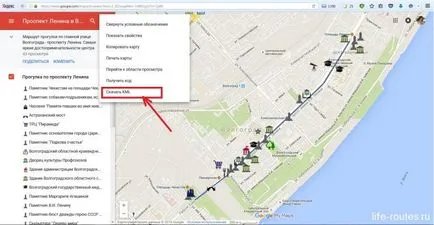
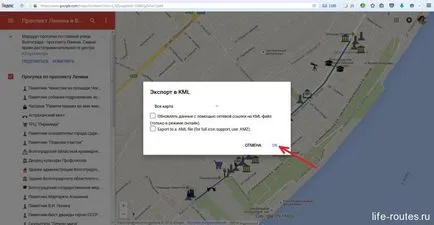
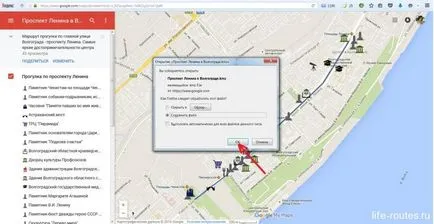
Отидете до директорията, където сте изтеглили всички файлове (обикновено папката "Downloads") по подразбиране, намери правилната карта с .KMZ разширение и го копирайте в мобилното устройство по обичайния начин. Не се страхувайте, че разширяването е променило. KMZ се архивира .kml-файл.
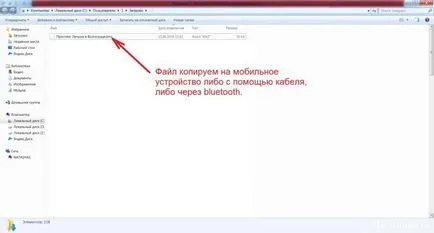
Какво е толкова полезен maps.me? Maps.me - това приложение с безплатен офлайн карти по целия свят. Карти са много добре подробно: ресторанти, паркове, кафенета, банкомат ... Сега можете да намерите почти всичко в непознат град. В допълнение, можете да поставите вашия знак на картата. Вашият филм проследява GPS навигатор. Така че да се загуби с maps.me по принцип не е възможно, може да е възможно, но трябва да се стараем 🙂 приложение е напълно безплатно и ще спести много нерви и пари в роуминг.
Е, тогава. Малко по-разсеян. Изтеглете приложението от официалния сайт и да го инсталирате на мобилното си устройство.
След като инсталирате и стартирате програмата автоматично ви подканва да изтеглите карта на района, където в момента се намирате. Това може да стане, но не можеш да направиш, ако целта на вашето посещение - различна страна или регион.
Ние отидете в менюто и да намерите функция "Зареждане на картата".
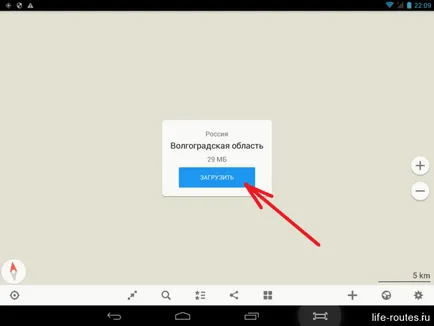
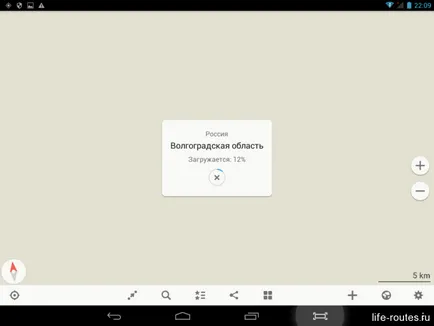
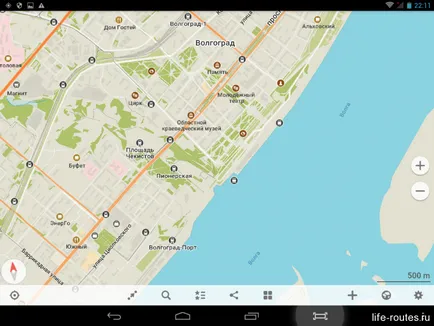
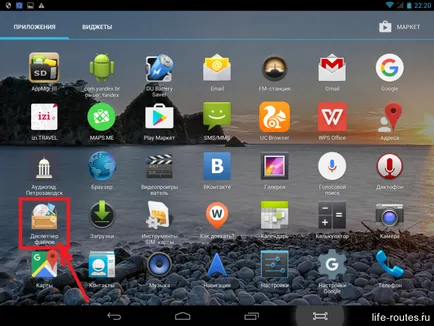
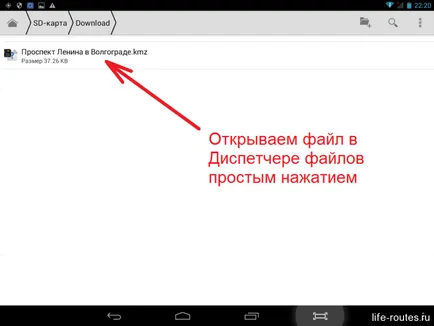
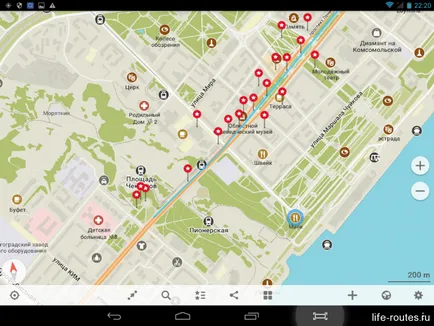
PS: ако по време на инсталацията имате някои неочаквани ситуации, или искате да се запознаете с другите функции на maps.me. на програмата както и да получите отговори на често задавани въпроси, посетете официалния сайт в раздел "Помощ" или напишете в "за поддръжка на клиенти."